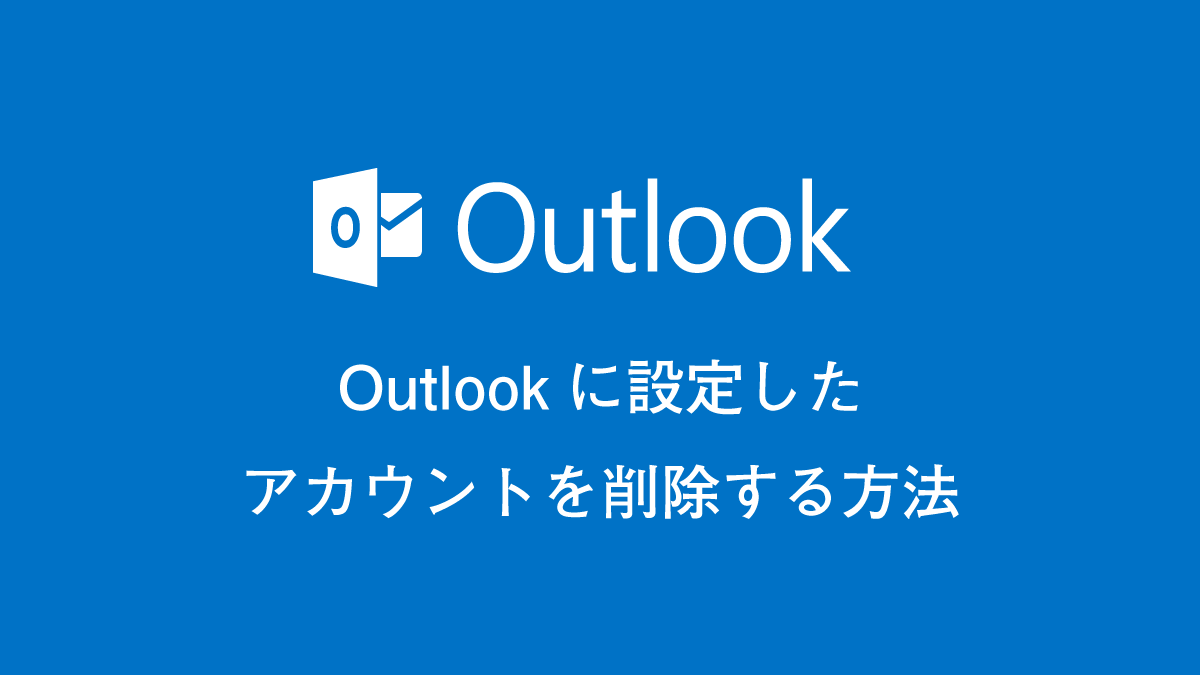こんにちは、木村太一です。
早速本題に入ります。
Outlookに設定したメールアカウントの削除
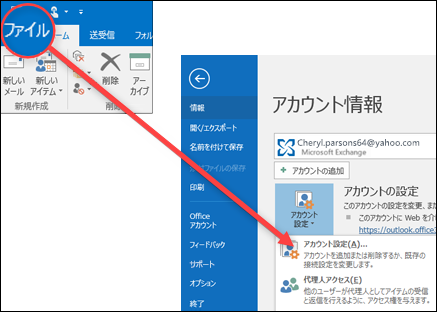
1.Outlookメイン画面の左上の[ファイル]>[アカウント設定]>[アカウント設定]を開く
2.メールタブ内のアカウント一覧が表示されるので、削除したいアカウントを選択して[削除]をクリック。
3.「ご注意ください。・・・」のダイアログが表示されるので、「はい」をクリック。
4.アカウントが削除されます。
以上でアカウントの削除は完了です。
メールのデータは消えません
アカウントの削除を行っても、メールやアドレス帳など、今までのデータは削除されません。データは.pstファイルに保存されていますのでデータそのものを消去する場合はデータファイルの削除が必要です。
Outlookのデータファイルの削除
データファイルは先程の「アカウント設定」画面のデータファイルタブで確認できます。
不要な場合はデータファイルも削除しましょう。
Outlookデータの保存先
Outlookのデータは初期設定のままであれば、ドキュメント>Outlook ファイルに保存されています。
パソコンを変更する際、バックアップをしたい場合は上記の「Outlook ファイル」フォルダに保存されている、◯◯.pstファイルをバックアップしましょう。